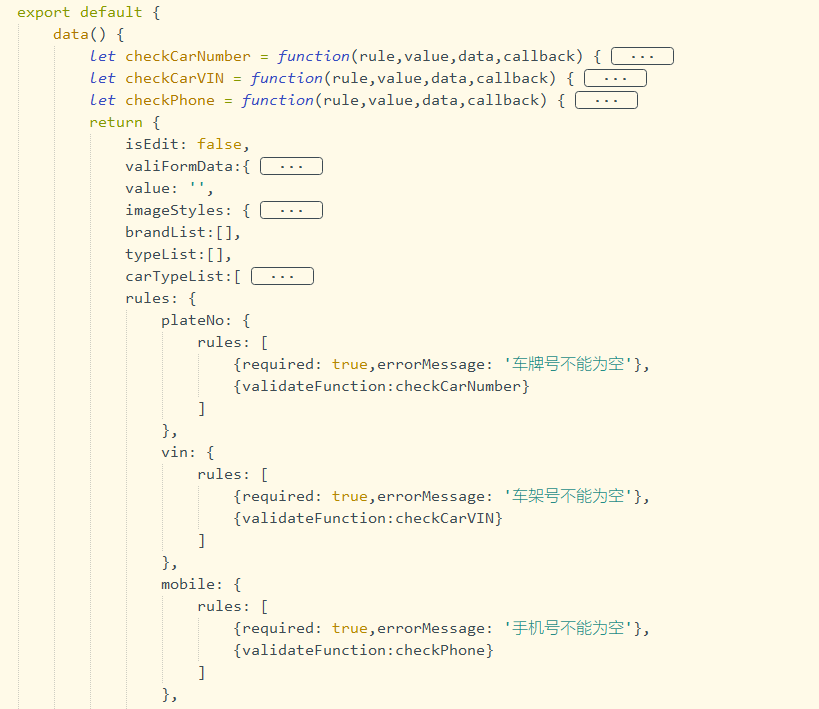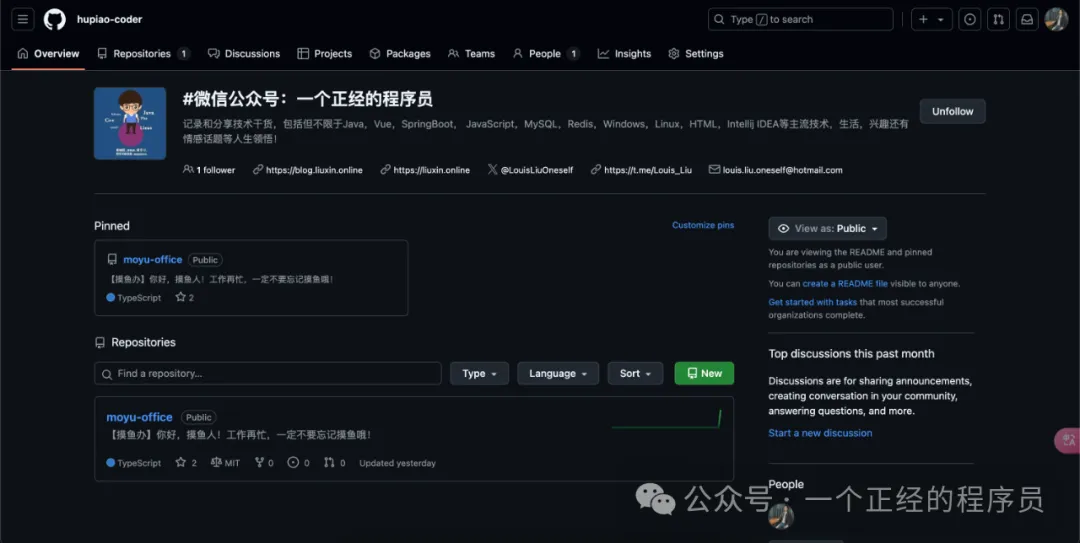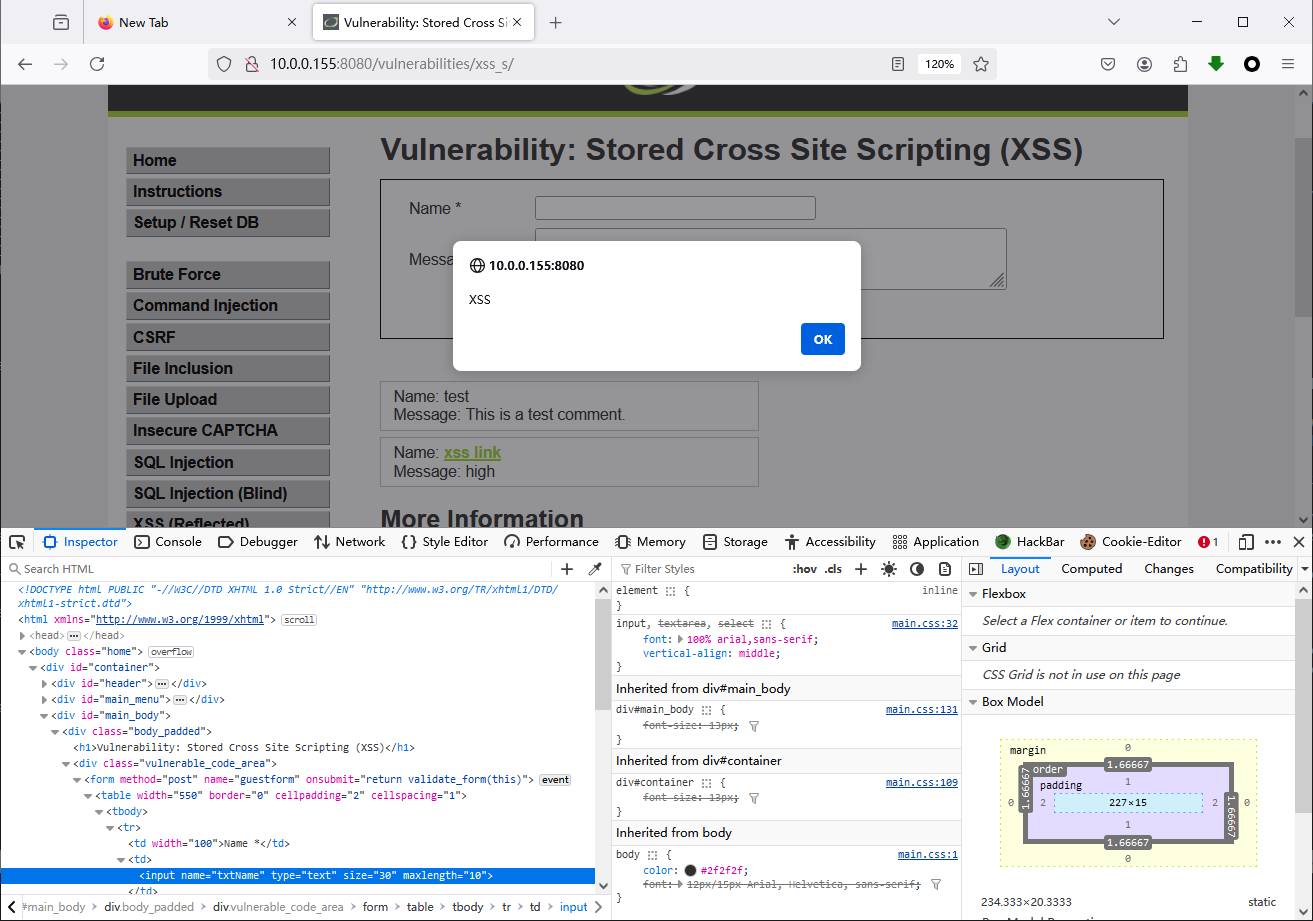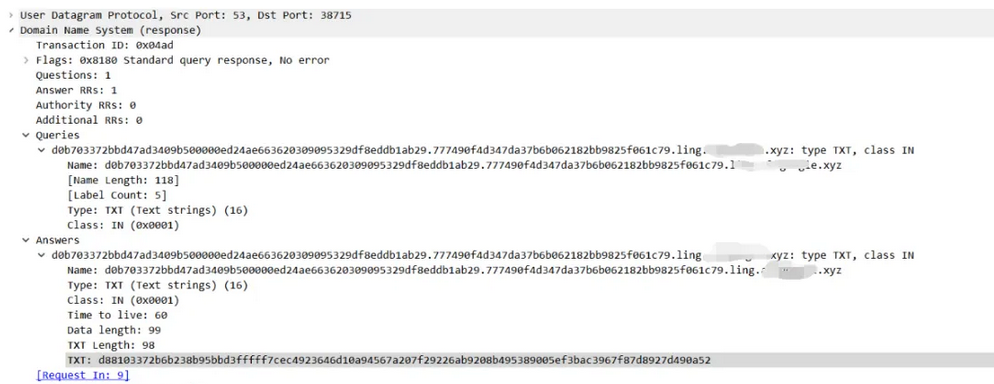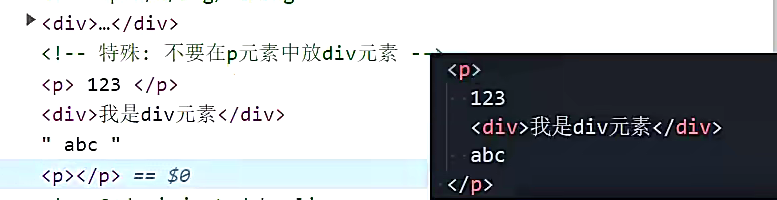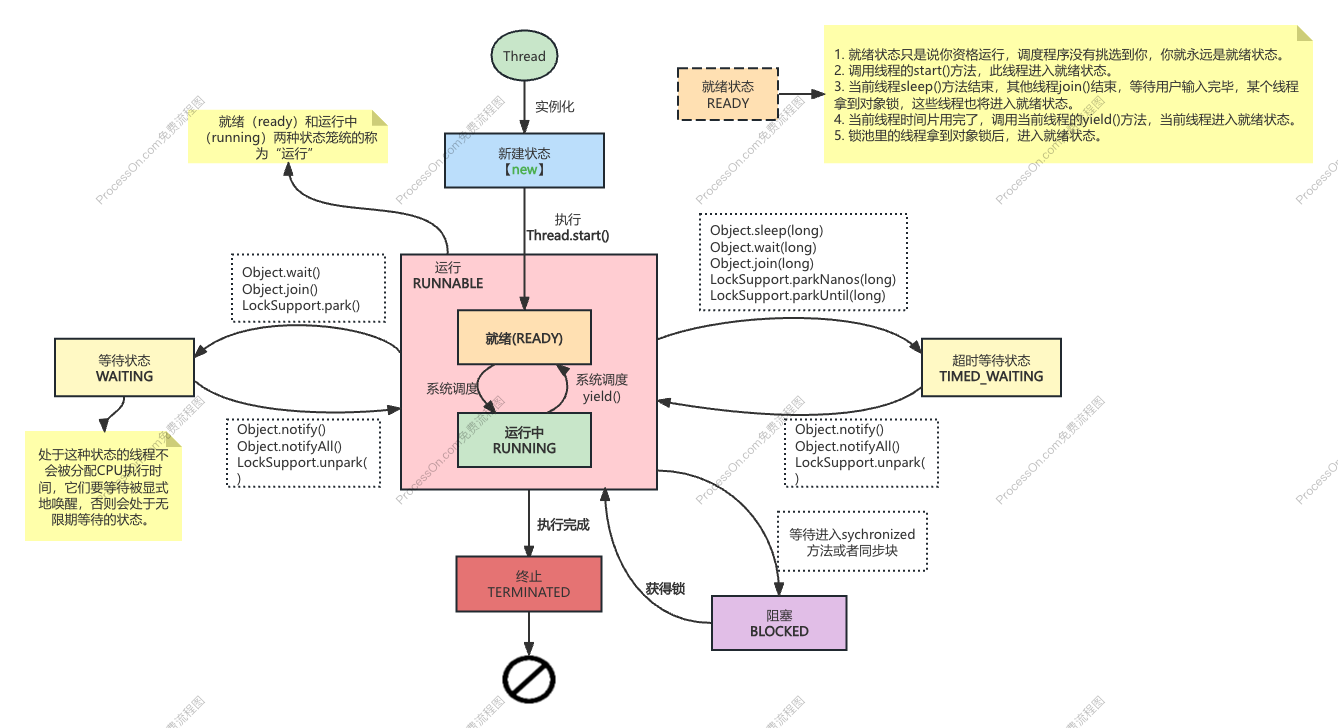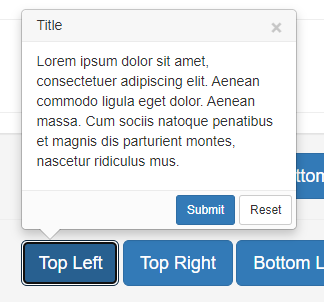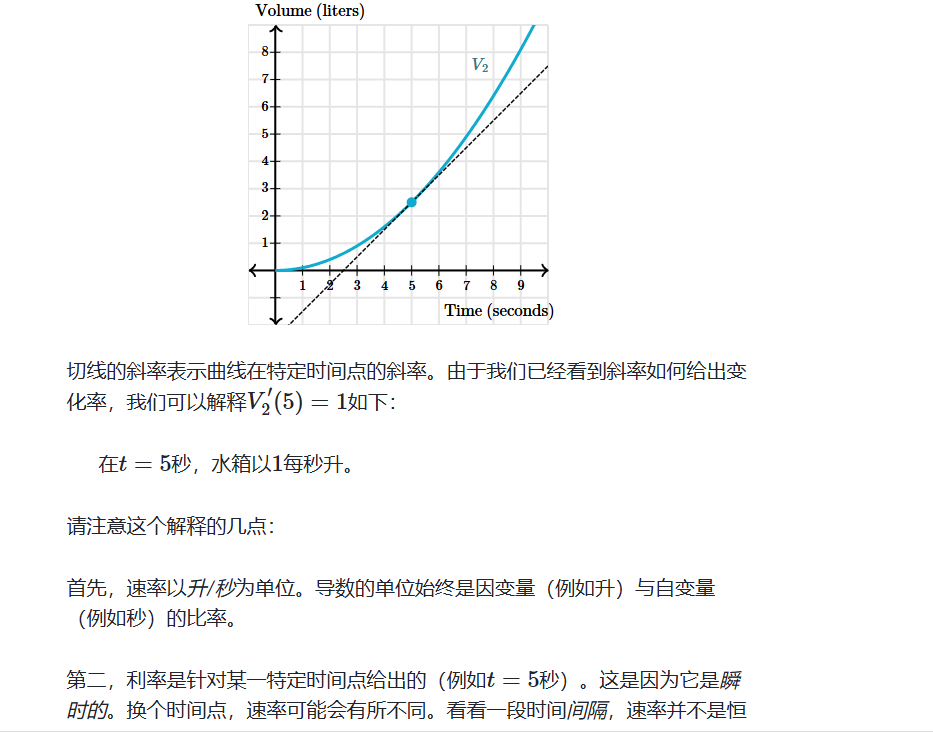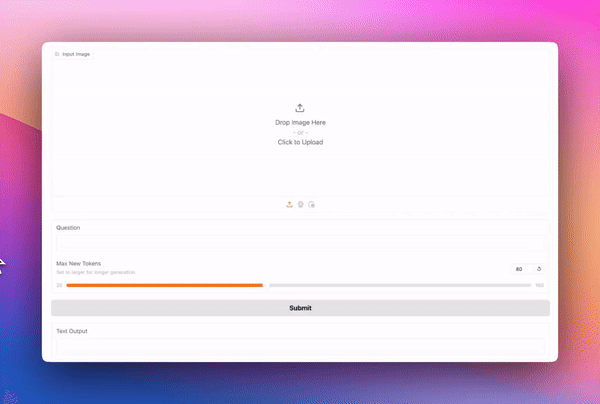一、背景知识
在Linux系统中,打印机通常被视为一种输出设备,用于将计算机中的文档或图像打印到纸张上。与Windows系统类似,Linux系统也需要一系列的目录和配置文件来管理打印机,以及一个守护进程来处理打印作业。在办公用的操作系统领域,Windows常年傲视群雄。而近年来,政、企等单位操作系统国产化的进程,让竞争对手Linux的市场份额有所提高——越来越多的政府机构、国有企业都将既有的Windows电脑更换为国产电脑,配备银河麒麟、统信UOS等国产Linux发行版。如何在这些Linux系统中批量添加打印机呢?
图片
二、Linux系统的打印机管理机制
Linux系统的打印机管理机制相对复杂,但通常遵循以下步骤:
检测与识别:当打印机连接到Linux系统时,系统会检测并识别打印机设备。这通常通过USB、网络(如IPP、LPD/LPR、SMB)等连接方式实现。
配置与管理:一旦打印机被识别,用户需要配置打印机的相关信息,如打印机名称、设备URI(统一资源标识符)、PPD文件(PostScript Printer Description,用于描述打印机功能和驱动程序)等。这些信息通常通过打印机管理工具或命令行工具进行设置。
打印作业处理:当用户提交打印作业时,Linux系统会将作业发送到打印机守护进程(如lpd或CUPS的cupsd)。守护进程会接收作业并将其转换为打印机可以理解的格式(如PostScript或PCL),然后将其发送到指定的打印机进行打印。
三、CUPS原理
CUPS(Common Unix Printing System)是一个开源的打印系统,专为支持Unix类系统(包括Linux)而设计。
CUPS的工作原理如下:
接收打印作业:当用户通过打印对话框或命令行工具提交打印作业时,CUPS会接收这些作业并将其存储在打印队列中。
处理打印作业:CUPS会根据打印机的PPD文件和配置信息将打印作业转换为打印机可以理解的格式。这包括选择合适的纸张大小、分辨率、打印质量等参数。
发送打印作业:一旦打印作业被处理为打印机可以理解的格式,CUPS会将其发送到指定的打印机进行打印。如果打印机是网络打印机,CUPS会通过网络协议(如IPP)将作业发送到打印机。
CUPS还提供了Web界面和命令行工具来管理打印机和打印作业,使用户能够轻松地添加、删除、配置打印机以及查看打印队列的状态。
四、安装打印服务
首先,确保Linux系统上安装了CUPS(Common UNIX Printing System)打印服务。CUPS是现代Unix-like系统下的标准打印服务,可以在大多数Linux发行版中找到。
在Debian或Ubuntu系统上,可以使用以下命令安装CUPS:
sudo apt-get update
sudo apt-get install cups
在Red Hat或Fedora系统上,可以使用以下命令:
sudo dnf install cups
安装完成后,启动CUPS服务:
sudo systemctl start cups
五、准备打印机信息
创建一个包含打印机详细信息的文件,例如printers_info.txt。该文件应包含打印机的名称、设备URI、PPD文件路径、位置描述、默认选项等信息。每行一个打印机的信息,格式如下:
打印机名称1|设备URI1|/路径/到/PPD文件1|位置描述1|默认选项1
打印机名称2|设备URI2|/路径/到/PPD文件2|位置描述2|默认选项2
HPLaserJetP3015|socket://192.168.1.100:9100|/usr/share/cups/model/HP/LaserJet_P3005-Postscript.ppd|办公室1|media=a4,duplex=duplexnotumble
HPDeskJet1234|usb://HP/DeskJet_1234?serial=12345678|/usr/share/cups/model/HP/DeskJet_1200_series-ps.ppd|办公室2|media=letter
六、编写Bash脚本进行批量添加
编写一个Bash脚本来读取printers_info.txt文件,并使用lpadmin命令添加打印机,同时配置打印机的位置和默认选项。以下是一个示例脚本:
#!/bin/bash
# 读取打印机信息文件
while IFS='|' read -r printer_name device_uri ppd_file location default_options
do# 使用lpadmin命令添加打印机sudo lpadmin -p $printer_name -E -v $device_uri -m $ppd_file -D "$location"# 设置打印机的默认选项(可选)# 注意:这里的默认选项需要是lpadmin命令支持的选项格式,具体取决于PPD文件的内容# 例如,如果要设置默认纸张大小为A4,可以这样做(假设PPD文件中支持A4选项):# sudo lpadmin -p $printer_name -o media=a4# 由于默认选项可能包含多个键值对,这里需要更复杂的处理逻辑# 为了简化示例,这里只展示如何设置单个选项(如果有多个选项,可以逐行添加)# 假设default_options变量中包含了以逗号分隔的键值对,例如"media=a4,duplex=duplexnotumble"for option in $(echo $default_options | tr ',' ' '); dosudo lpadmin -p $printer_name -o $optiondone# 输出添加结果echo "已添加打印机:$printer_name,位置:$location,设备URI:$device_uri,PPD文件:$ppd_file"
done < printers_info.txt
七、运行脚本并验证
给脚本添加执行权限,并运行脚本以批量添加打印机:
chmod +x add_and_configure_printers.sh
./add_and_configure_printers.sh
运行脚本后,使用lpstat -p命令查看当前系统中配置的所有打印机的状态,确保打印机已成功添加并配置了默认选项。
八、打印测试页
在CUPS的Web界面(通常可以通过http://localhost:631访问)中,找到新添加的打印机,并点击“Print Test Page”按钮进行打印测试。确保打印机能够正常工作并打印出测试页。
九、故障排除
如果在添加或配置打印机过程中遇到问题,可以按照以下步骤进行故障排除:
检查打印机连接:确保打印机已正确连接到计算机或网络,并且处于工作状态。
检查CUPS服务:确保CUPS服务正在运行。可以使用sudo systemctl status cups命令检查CUPS服务状态。
检查PPD文件:确保PPD文件路径正确,并且PPD文件与打印机型号相匹配。
查看日志:查看CUPS的日志文件(通常位于/var/log/cups/目录下),以获取有关添加或配置打印机时的错误消息。
取消打印任务:如果打印任务卡住,可以使用sudo cancel -a命令取消所有打印任务,并重启CUPS服务以尝试解决问题。
原创 晓致知 电脑知识